win10係統怎麼改用戶名字,Win10係統作為目前最新的操作係統之一,給用戶帶來了許多便利和功能,在使用Win10係統時,有時我們可能會想要更改自己的用戶名,以適應個人需求或者保護隱私安全。在Win10中如何改用戶名呢?改變用戶名的步驟並不複雜,隻需按照一定的操作流程,很快就能輕鬆實現。在本文中我們將為大家詳細介紹Win10係統中如何改用戶名的方法,希望能幫助到有需要的用戶。無論是追求個性化還是安全保護,都可以在Win10係統中輕鬆更改用戶名,讓我們一起來了解吧!
步驟如下:
1.右鍵這台電腦圖標,在彈出的菜單中點擊管理
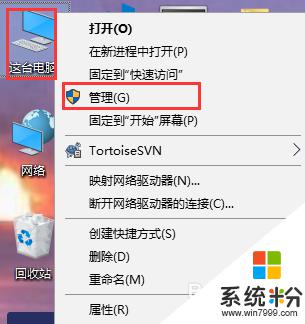
2.在彈出的計算機管理窗口中,點擊本地用戶和組。再點擊用戶文件夾,在右側窗口中可以查看賬戶的名稱為yy
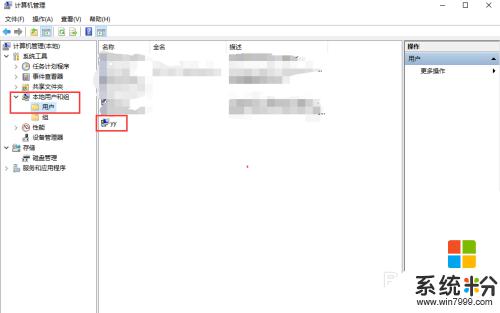
3.右鍵選中要修改的係統賬號,在彈出的菜單中點擊重命名
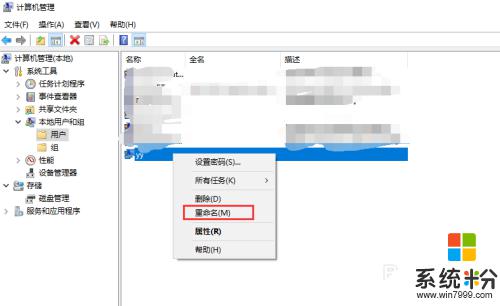
4.把係統賬號修改成yy1234
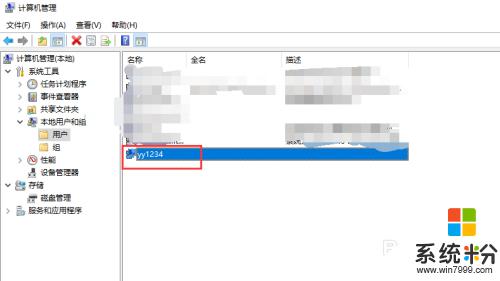
以上就是關於如何更改Win10係統用戶名的全部內容,如果您遇到了這種問題,可以嚐試按照小編提供的方法來解決,希望這篇文章能對您有所幫助。
win10相關教程